ESP8266-RTOS-SDK3.0以上版本开发环境安装和使用说明

ESP8266 RTOS SDK(3.0以上版本)开发环境安装和使用说明
文档说明: 本文档用于乐鑫ESP8266 RTOS SDK 3.0以上版本的开发环境安装和使用介绍,具体包括开发工具下载、编译环境配置、ESP8266_RTOS_SDK在Vscode环境下配置三个部分,所用开发平台为windows平台。
第一部分开发工具下载:
(1)Vscode:主要用于代码的读写,作为代码内容的编辑工具使用;
(2)GithubDesktop: 主要用于从乐鑫git库中进行ESP8266 RTOS SDK的拉取;
(3)乐鑫的编译工具分别为乐鑫自己的windows一体化编译链MSYS2和ESP8266的工具链,具体链接如下:
以上工具就是我们搭建编译环境的全部工具。
第二部分 编译环境配置:
STEP1、 将下载的文件进行解压,解压后打开目录如下:
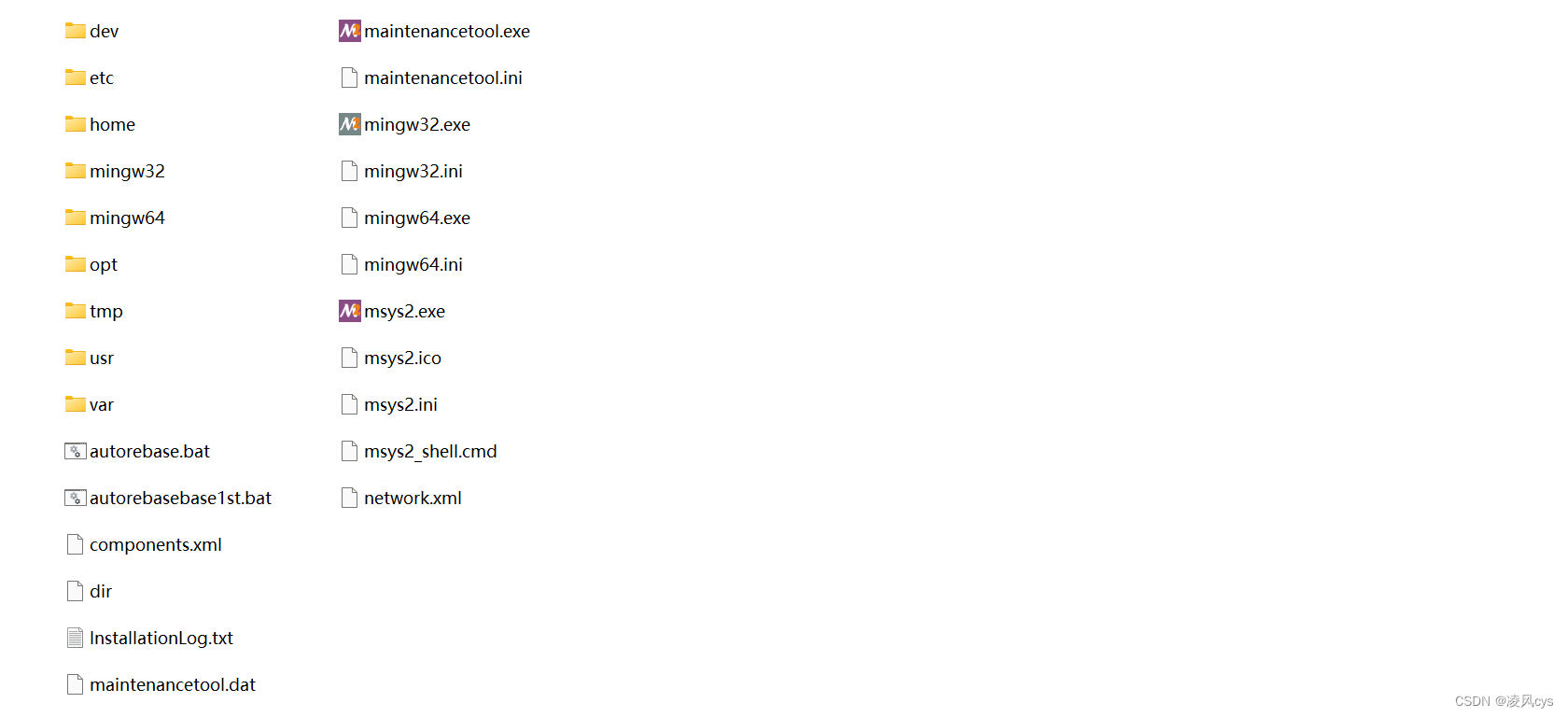
STEP2、 打开解压后msys32文件夹中的opt文件夹,将解压后的ESP8266工具链的文件夹复制在这个位置,作为8266编译使用;
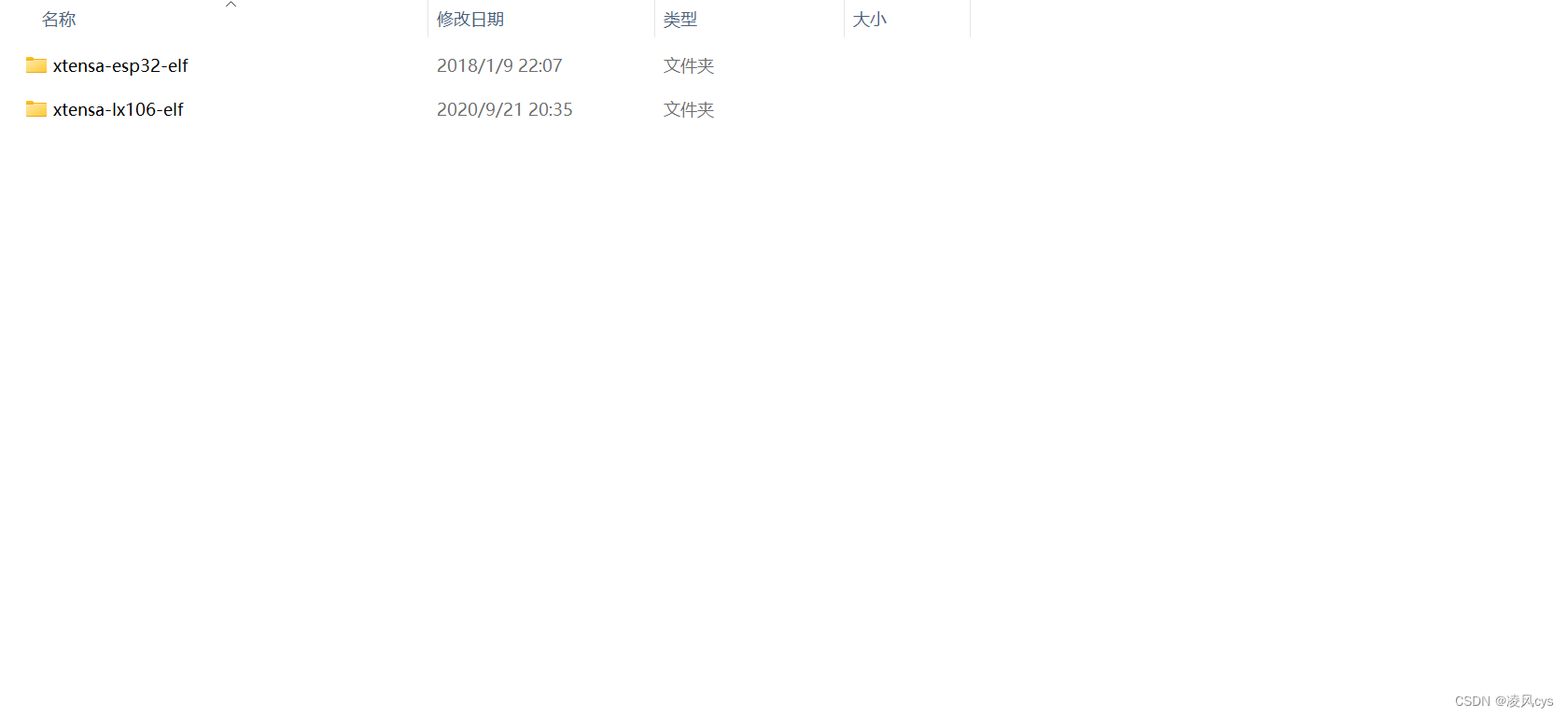
STEP3、打开MSYS32文件夹中的MINGW32.exe,打开后如下所示:

STEP4、下载ESP8266 RTOS SDK:
在打开的窗口输入如下指令:
创建文件夹esp→打开文件夹esp→将ESP8266_RTOS_SDK从git下载到esp这个文件夹中
# 创建并切换文件夹(名字随便)
mkdir -p ~/esp
cd ~/esp
# 下载 SDK
git clone --recursive https://github.com/espressif/ESP8266_RTOS_SDK.git注意:从git下载SDK有可能失败,推荐使用GithubDesktop进行下载,下载地址: [GitHub - espressif/ESP8266_RTOS_SDK: Latest ESP8266 SDK based on FreeRTOS, esp-idf style.
Latest ESP8266 SDK based on FreeRTOS, esp-idf style. - GitHub - espressif/ESP8266_RTOS_SDK: Latest ESP8266 SDK based on FreeRTOS, esp-idf style.
![]() “GitHub - espressif/ESP8266_RTOS_SDK: Latest ESP8266 SDK based on FreeRTOS, esp-idf style.”)
“GitHub - espressif/ESP8266_RTOS_SDK: Latest ESP8266 SDK based on FreeRTOS, esp-idf style.”)
STEP5、配置环境变量:
(1)打开msys32\home\admin文件夹,找到bashrc文件,将它打开并在文件末尾增加两行并保存
export IDF_PATH="$HOME/esp/ESP8266_RTOS_SDK/"
export PATH="$PATH:/opt/xtensa-lx106-elf/bin/"
增加后如下:

注意:图片上的路径最后少打一个/应该指向文件夹里的内容,设置完该出内容后,保存关闭。然后重新打开mingw32进行操作。
STEP6、安装Python软件包,由于 ESP8266 的编译和下载基于 Python 实现,还需要安装一些必要的 Python 软件包(乐鑫已为我们提供了软件包清单),安装命令如下:
python -m pip install --user -r $IDF_PATH/requirements.txt安装后如下图所示:

STEP7、对程序进行编译
为了不破坏官方 SDK 的结构,我们将 hello_world 工程拷贝出来编译,并输入make menuconfig进行配置
#打开esp文件夹
cd ~/esp
#将hello_world文件夹复制到esp
cp -r $IDF_PATH/examples/get-started/hello_world .
#打开hellow_world
cd ~/esp/hello_world
#进行config配置
make menuconfig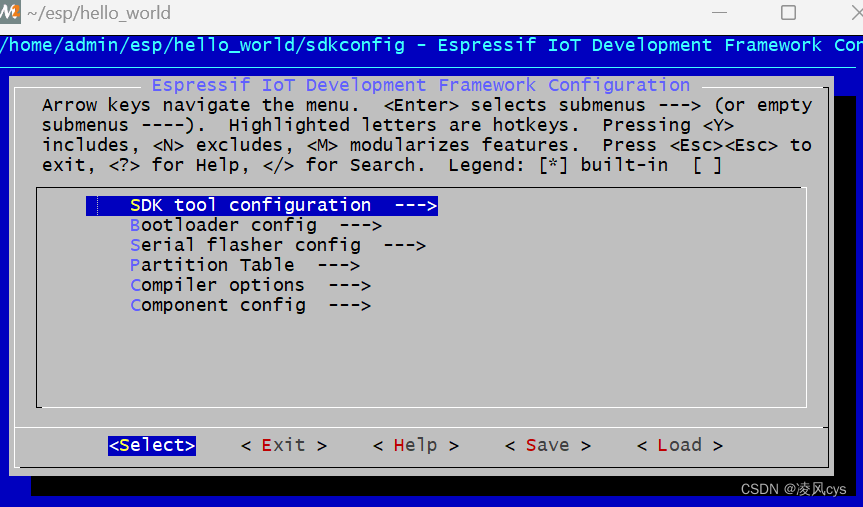
输入后弹出如上图所示的配置图形界面,根据自己需要进行配置,然后保存退出,有些人输入make menuconfig后仍然会报错,报错如下图所示;

如果出现这种情况,再向命令窗口输入如下命令:
export PATH=/c/msys32/opt/xtensa-lx106-elf/bin:$PATH输入该命令后重新make menuconfig就会输出正常的config配置界面
config设置成功后,对程序进行编译,常用的编译命令如下:
#打开config配置指令
make menuconfig
#全部编译指令
make all
#只编译app
make app
#编译后对程序进行下载
make flash
#清除build下的编译文件
make clean输入make all 如下所示开始编译,编译过程大概几分钟,编译成功后输出如下:
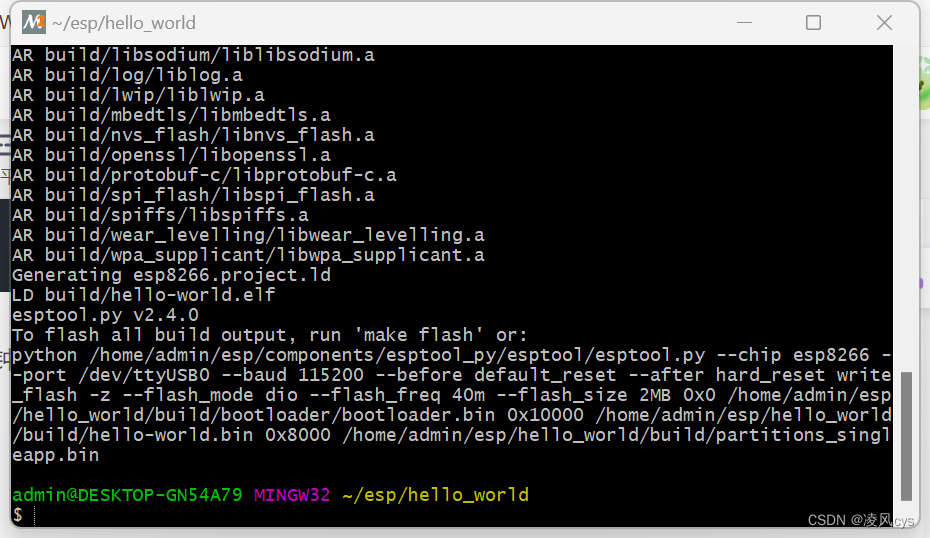
以上就是ESP8266_RTOS_SDK的全部编译过程,接下来进行VScode软件环境配置。
第三部分 ESP8266_RTOS_SDK在Vscode环境下配置
Step1、使用Vscode打开自己想要编译的工程;
Step2、因为要在Vscode中调用我们的编译环境,所以需要告诉Vscode我们编译器路径,打开Vscode的设置,找到settings.json点击打开
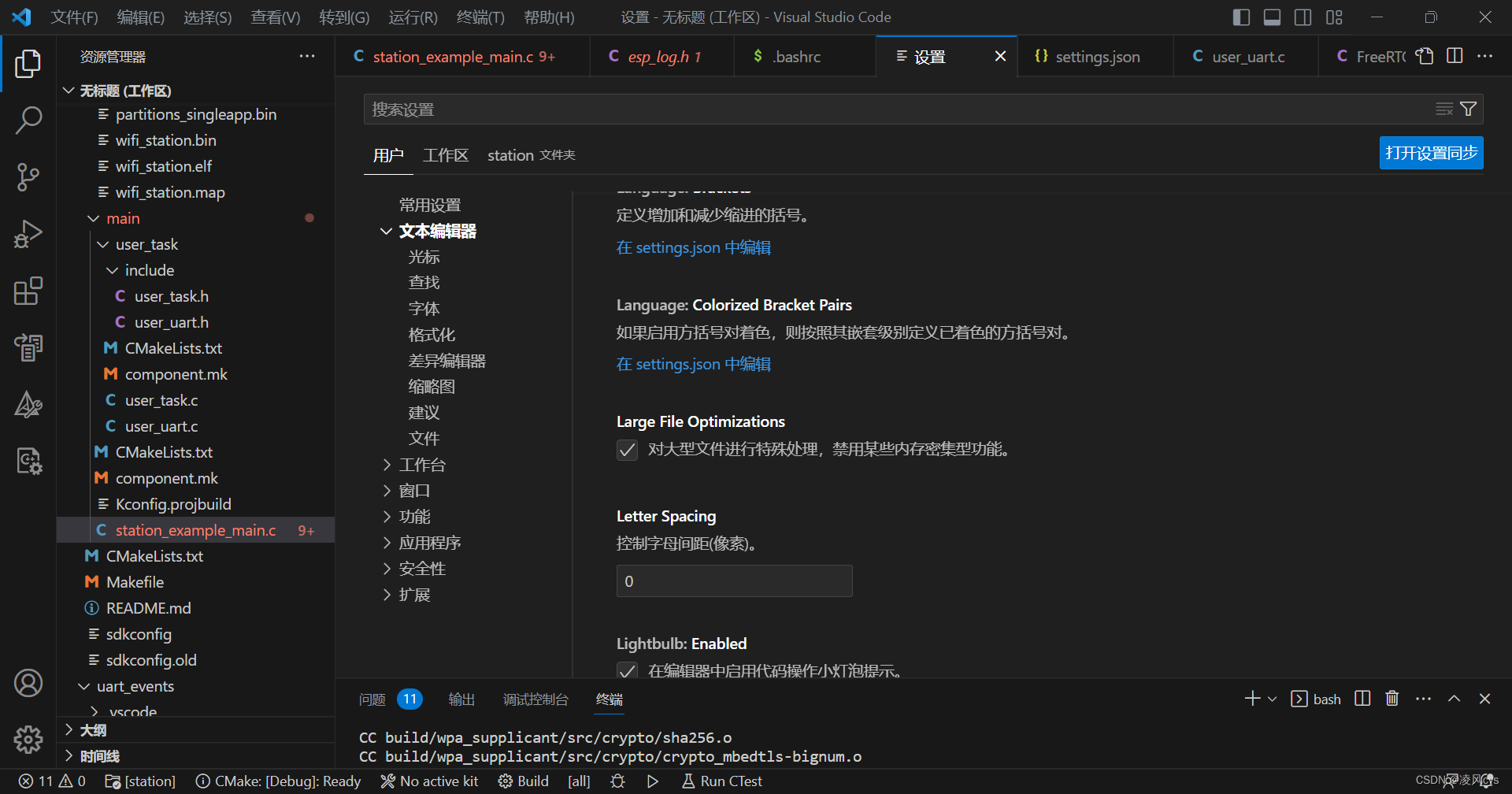
Step3、在打开的settings.json中填入如下代码,为编译器指明路径:
"terminal.integrated.profiles.windows":{
"Airiha" :{
"path":"C:/msys32/msys2_shell.cmd",
"args": ["-defterm", "-mingw32", "-no-start", "-here"]
}
},
"terminal.integrated.defaultProfile.windows": "Airiha",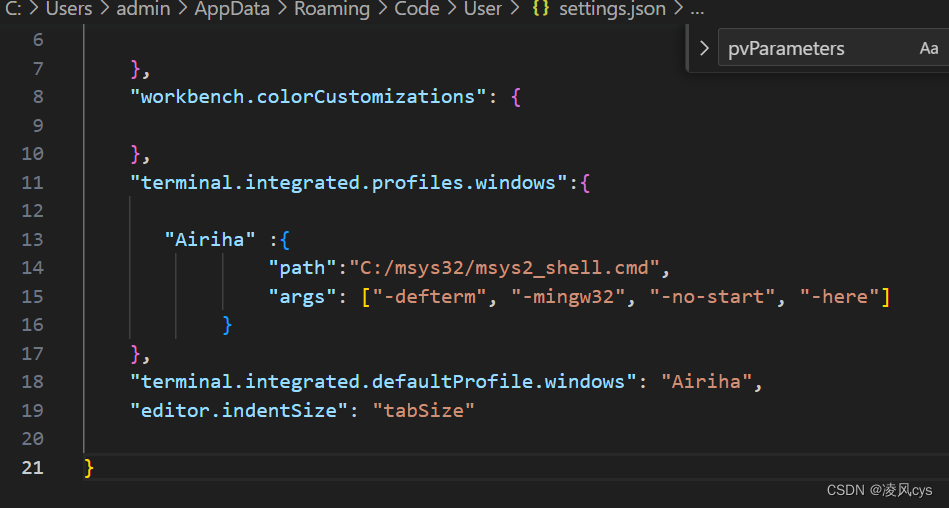
Step4、选择要编译的工程文件夹,右键在集成终端打开
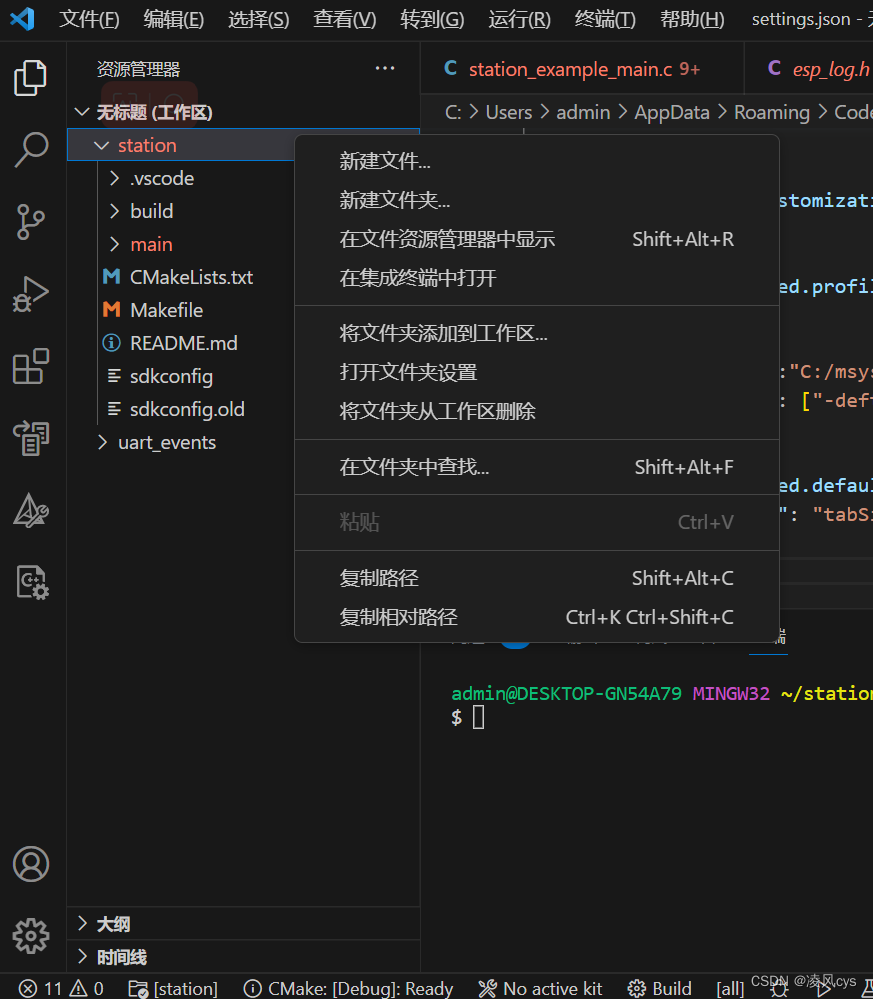
Step5、在集成终端输入make menuconfig,可以看到config配置界面在VScode中出现,编译环境搭建完成。
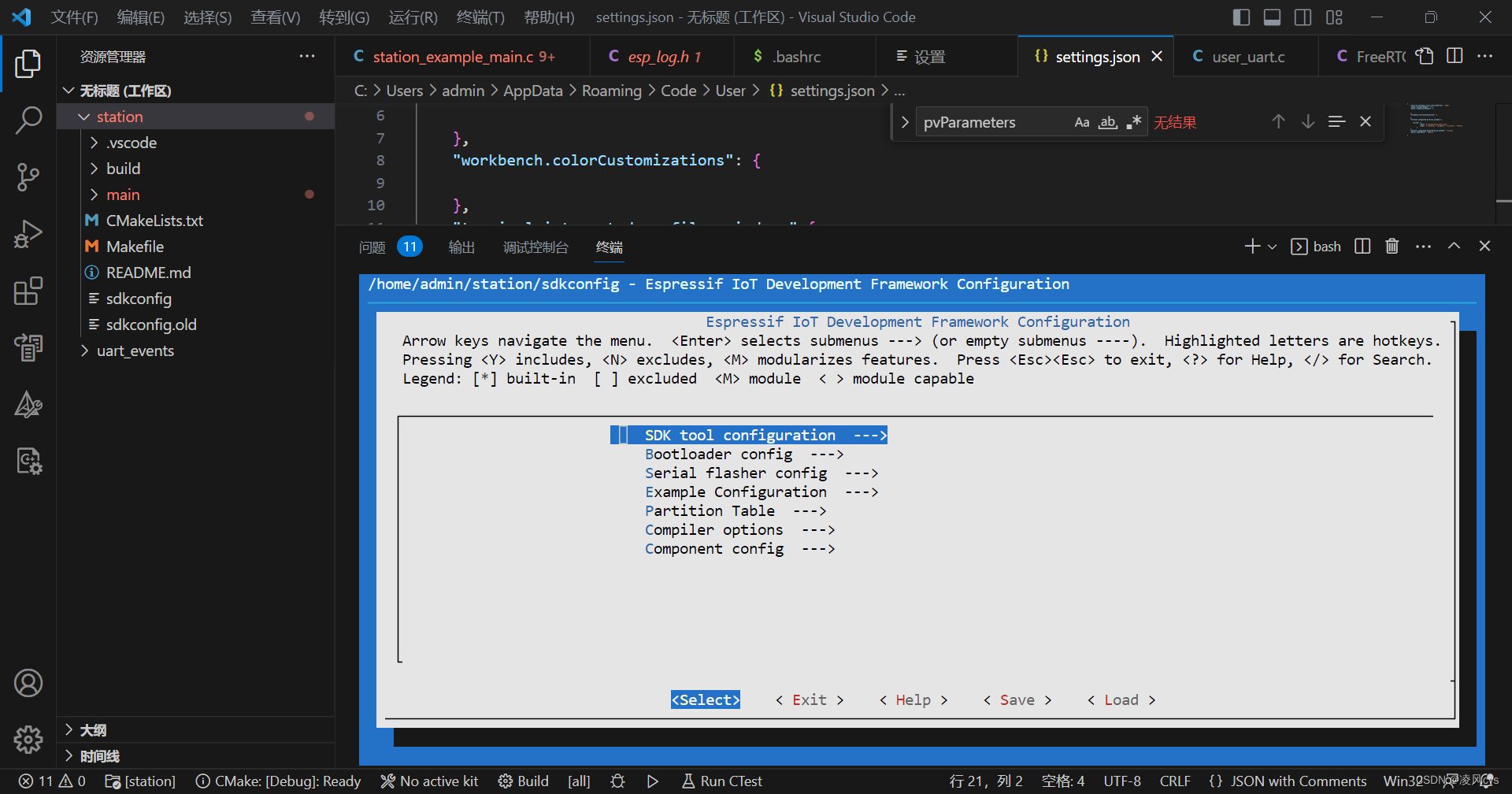
Step6、有些人的头文件可能没有在Vscode中提供路径,导致Vscode会报错出现波浪线,键盘输入ctrl+shift+P,打开编辑配置json
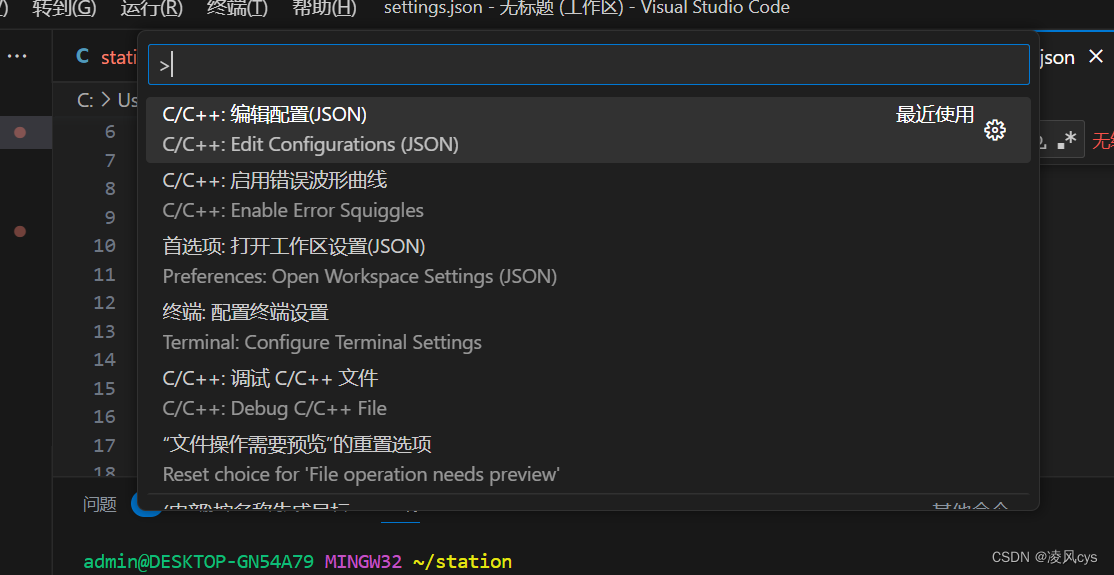
Step7、在文件中添加如下指令,指明头文件的路径,改路径根据自己的安装路径自行选择
"C:/msys32/home/admin/esp/components/**",
"C:/msys32/opt/xtensa-lx106-elf/xtensa-lx106-elf/include/c++/8.4.0/**",
"C:/msys32/opt/xtensa-lx106-elf/xtensa-lx106-elf/sys-include",
"C:/msys32/opt/xtensa-lx106-elf/xtensa-lx106-elf/include",
"C:/msys32/opt/xtensa-lx106-elf/lib/gcc/xtensa-lx106-elf/8.4.0/include",
"C:/msys32/home/admin/esp/components/freertos/port/esp8266/include",
"C:/msys32/home/admin/station/build/include",
"C:/msys32/home/admin/station/main/user_task/include"
以上就是ESP8266_RTOS_SDK开发环境的全部配置过程,这个东西的配置还是比较糟心的。希望大家都可以顺利完成。